在Excel的数据处理中,计算两个日期之间的天数差相对简单,直接相减即可,若要添加单位 “天”,借助TEXT函数也能轻松实现。然而,当需要计算两个日期之间的工作日天数时,简单的日期相减就无法满足需求了。以下将结合具体案例详细介绍如何实现这一功能。
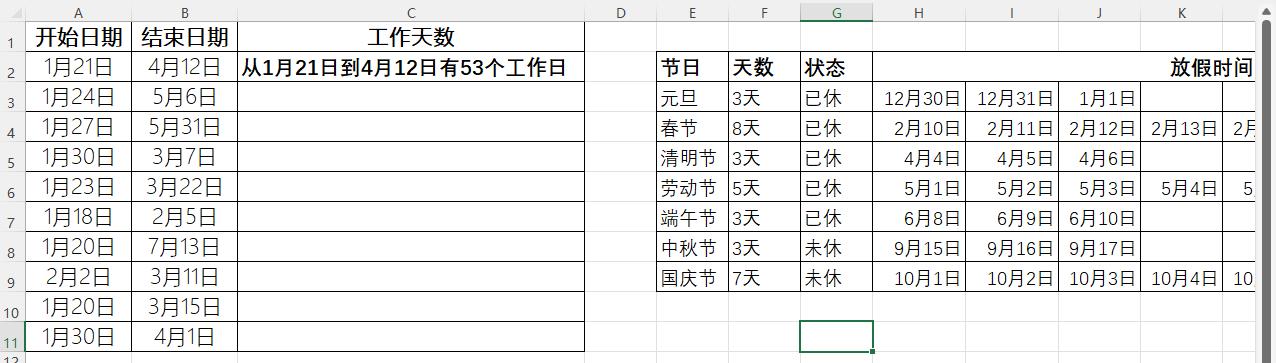
本案例包含两个表,左边的表用于计算工作日天数,右边的表记录国家法定节假日。要计算两个日期之间的工作日天数,且设定周六、周日休息以及法定节假日正常放假,可使用NETWORKDAYS.INTL函数。其公式为:=NETWORKDAYS.INTL(A2,B2,1,$H$3:$O$9)
在这个公式中:
- A2:代表开始日期。
- B2:代表结束日期。
- 1:此参数表示周六、周日休息的模式。在NETWORKDAYS.INTL函数中,不同的数字代表不同的周末休息模式,1即对应周六、周日休息。
- $H$3:$O$9:这是法定节假日日期所在的单元格区域,通过引用该区域,函数在计算工作日天数时会将这些法定节假日排除在外。
单纯使用 NETWORKDAYS.INTL 函数得到的是一个数值,为了将其结果显示为 “XX 个工作日” 的格式,我们需要借助TEXT函数。公式为:=TEXT(NETWORKDAYS.INTL(A2,B2,1,$H$3:$O$9),"0个工作日")
此公式将 NETWORKDAYS.INTL 函数的计算结果按照指定的文本格式 “0个工作日” 进行显示,例如返回 “53个工作日”。
若还想得到如 “从X月 X日至 X月X日有” 这样的显示样式,同样可以使用TEXT函数来实现。公式为: ="从"&TEXT (A2,"m月d日")&"到"&TEXT (B2,"m月d日")&"有" 。这里通过TEXT函数将A2和B2单元格中的日期按照 “m月d日” 的格式提取出来,并与固定文本 “从”“到”“有” 进行连接。
最终,要得到完整的结果,将上述公式进行组合,完整公式为:
="从"&TEXT(A2,"m月d日")&"到"&TEXT(B2,"m月d日")&"有"&TEXT(NETWORKDAYS.INTL(A2,B2,1,$H$3:$O$9),"0个工作日")
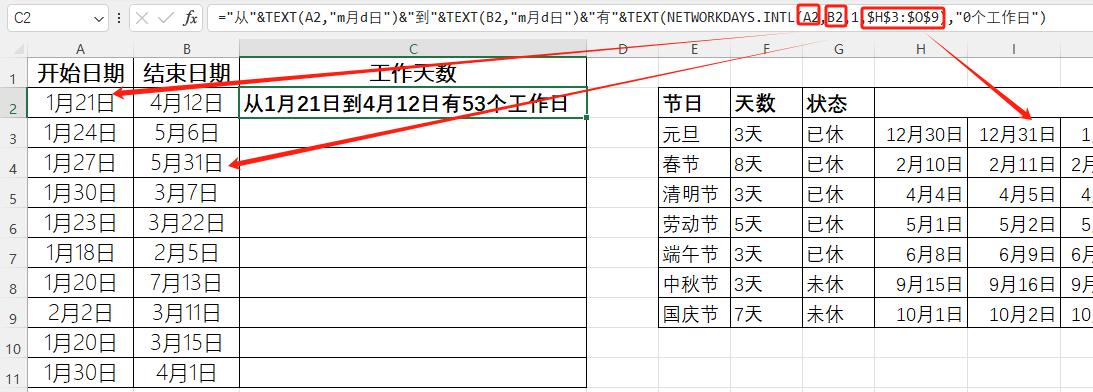
通过这个公式,我们就能清晰地展示出从开始日期到结束日期之间的工作日天数,例如 “从3月5日到5月10日有53个工作日” 。
通过上述步骤,利NETWORKDAYS.INTL函数和TEXT函数的组合,在Excel中能够精准地统计出两个日期之间的工作日天数,并以符合需求的格式进行展示,满足日常办公和数据分析中的相关需求。


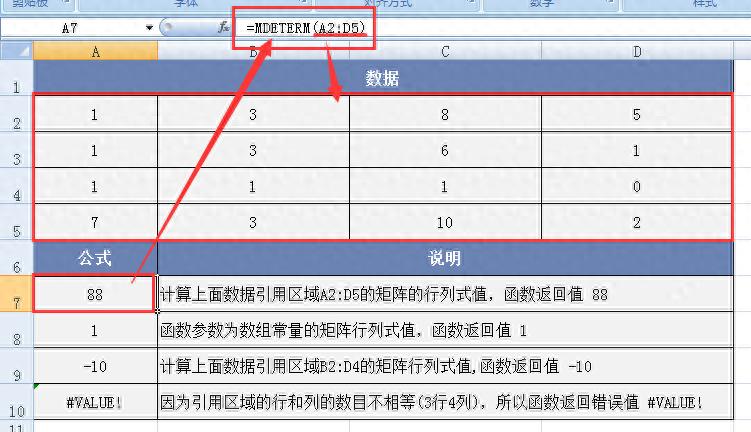
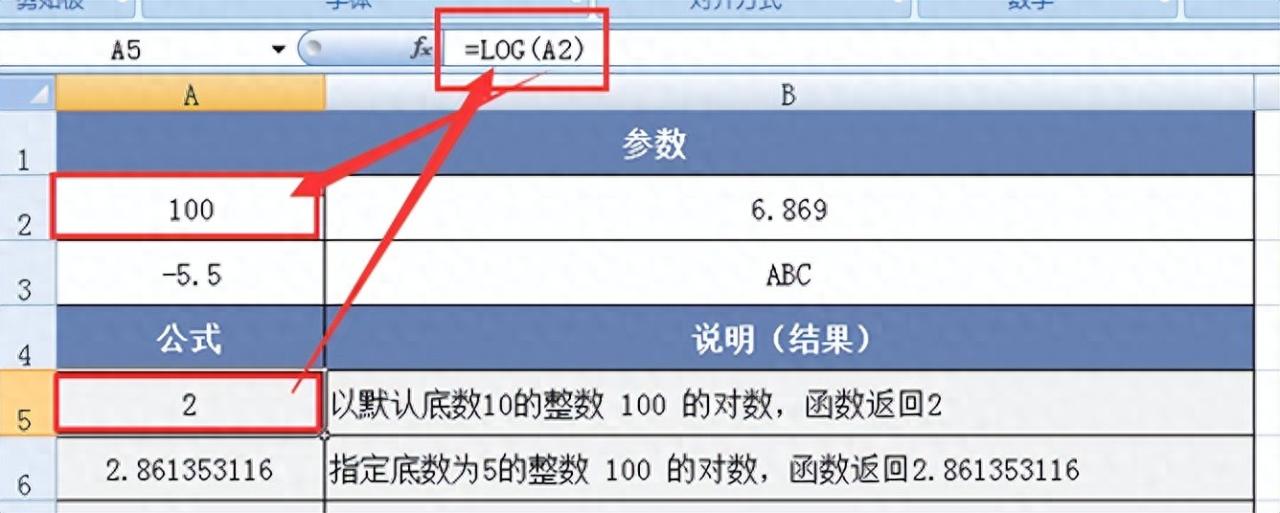

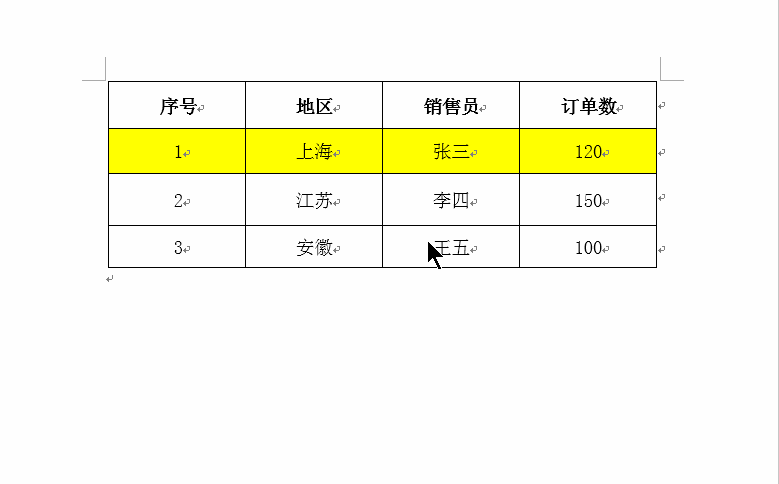
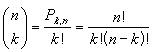
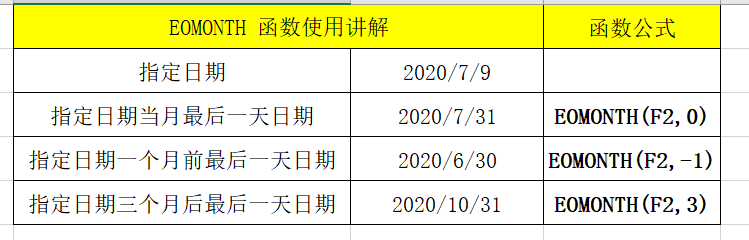
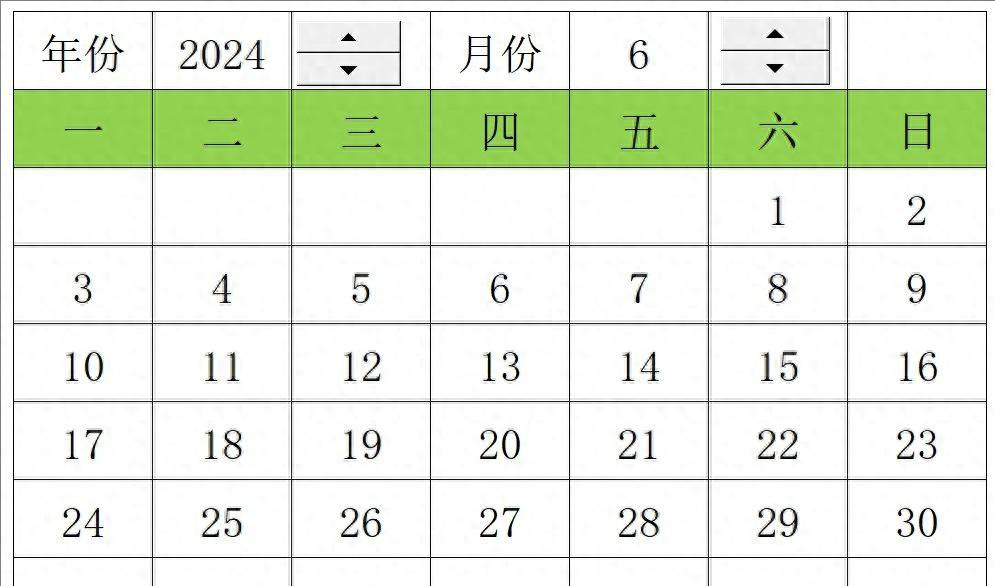
评论 (0)